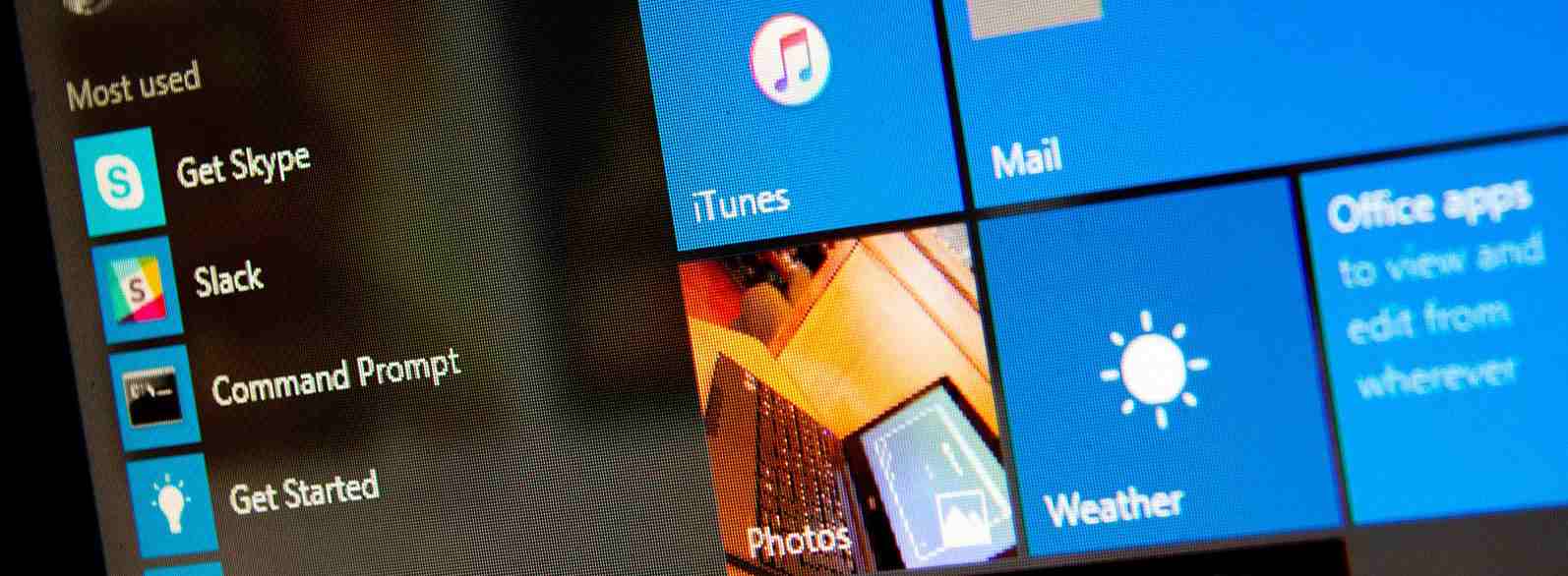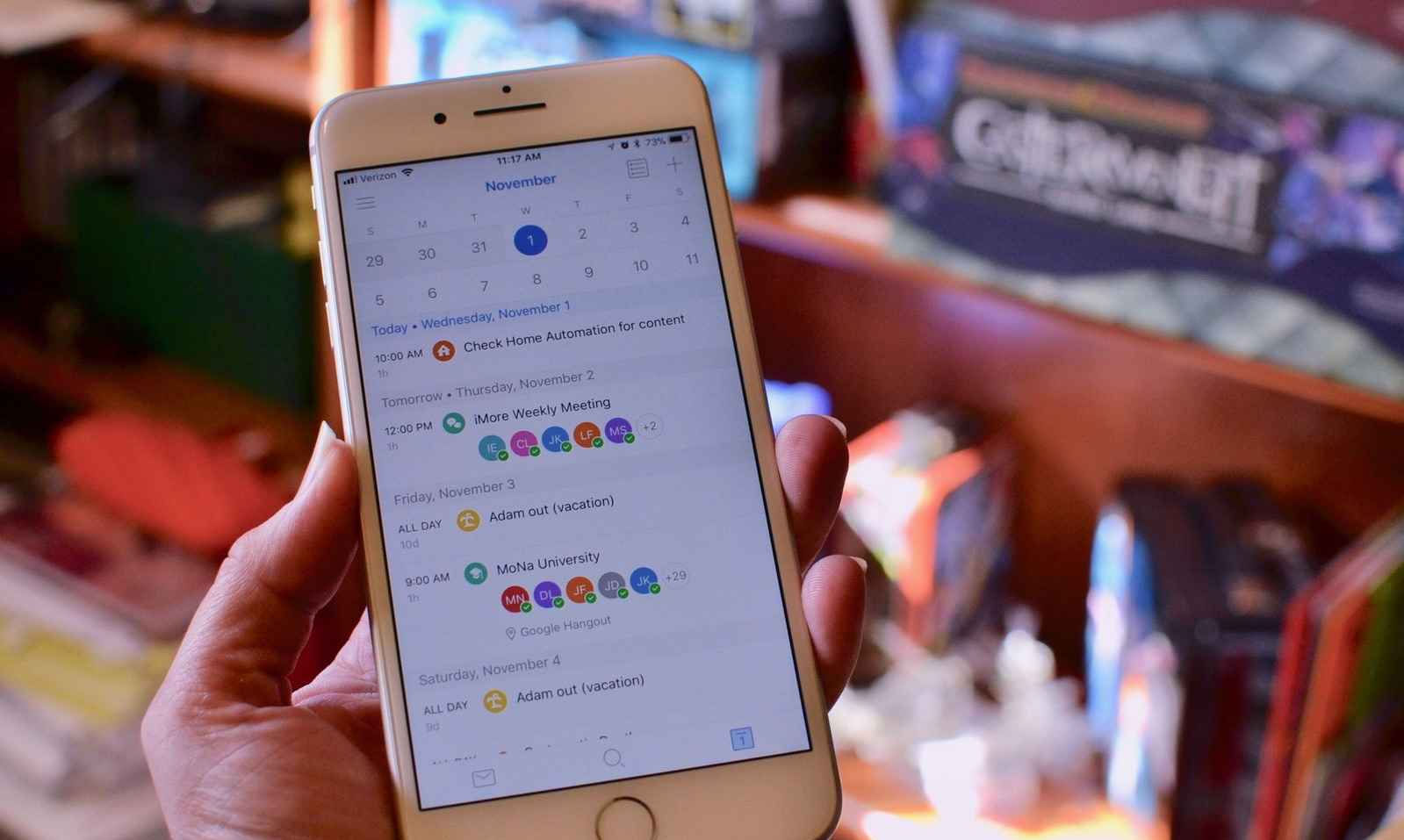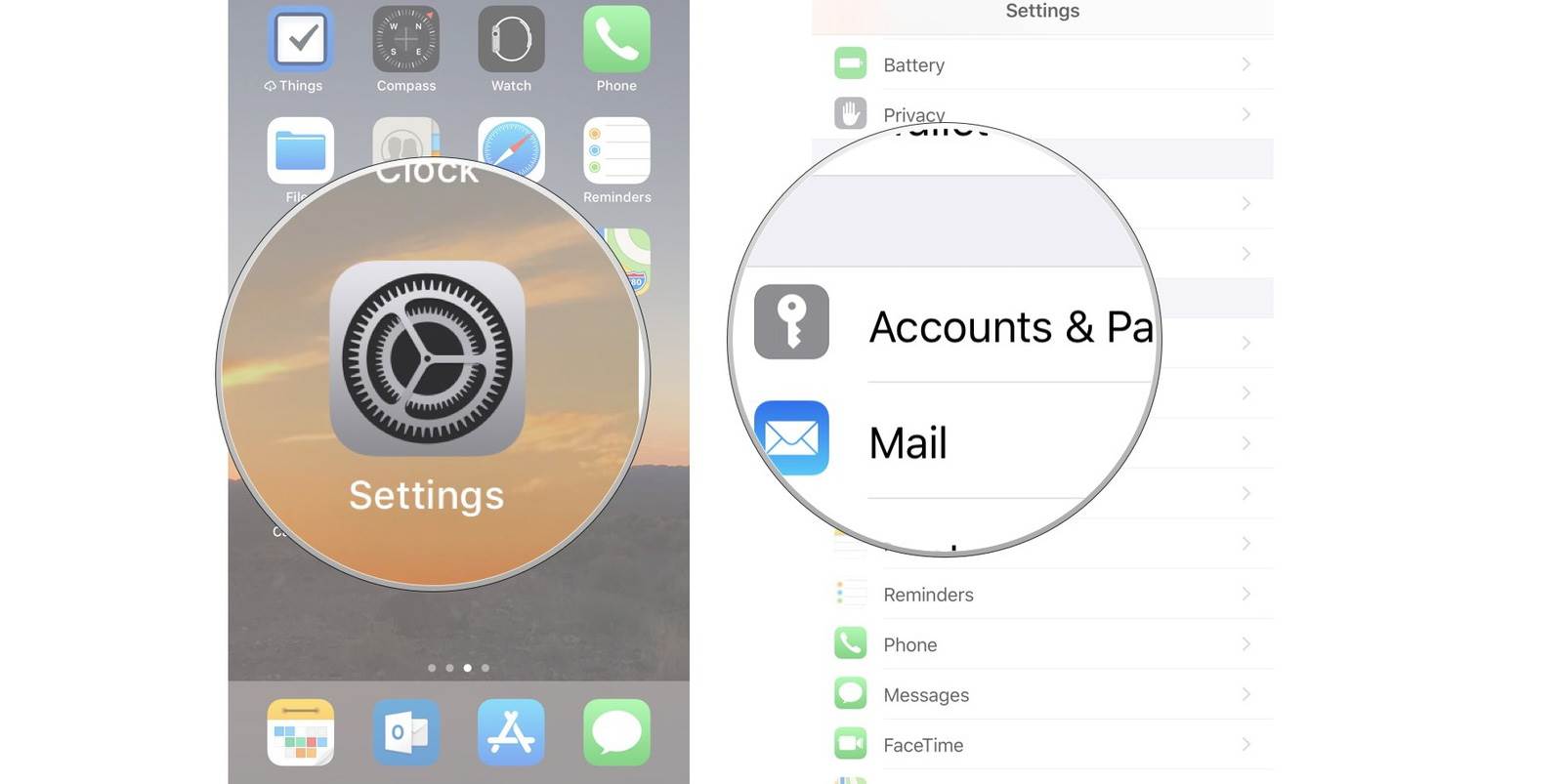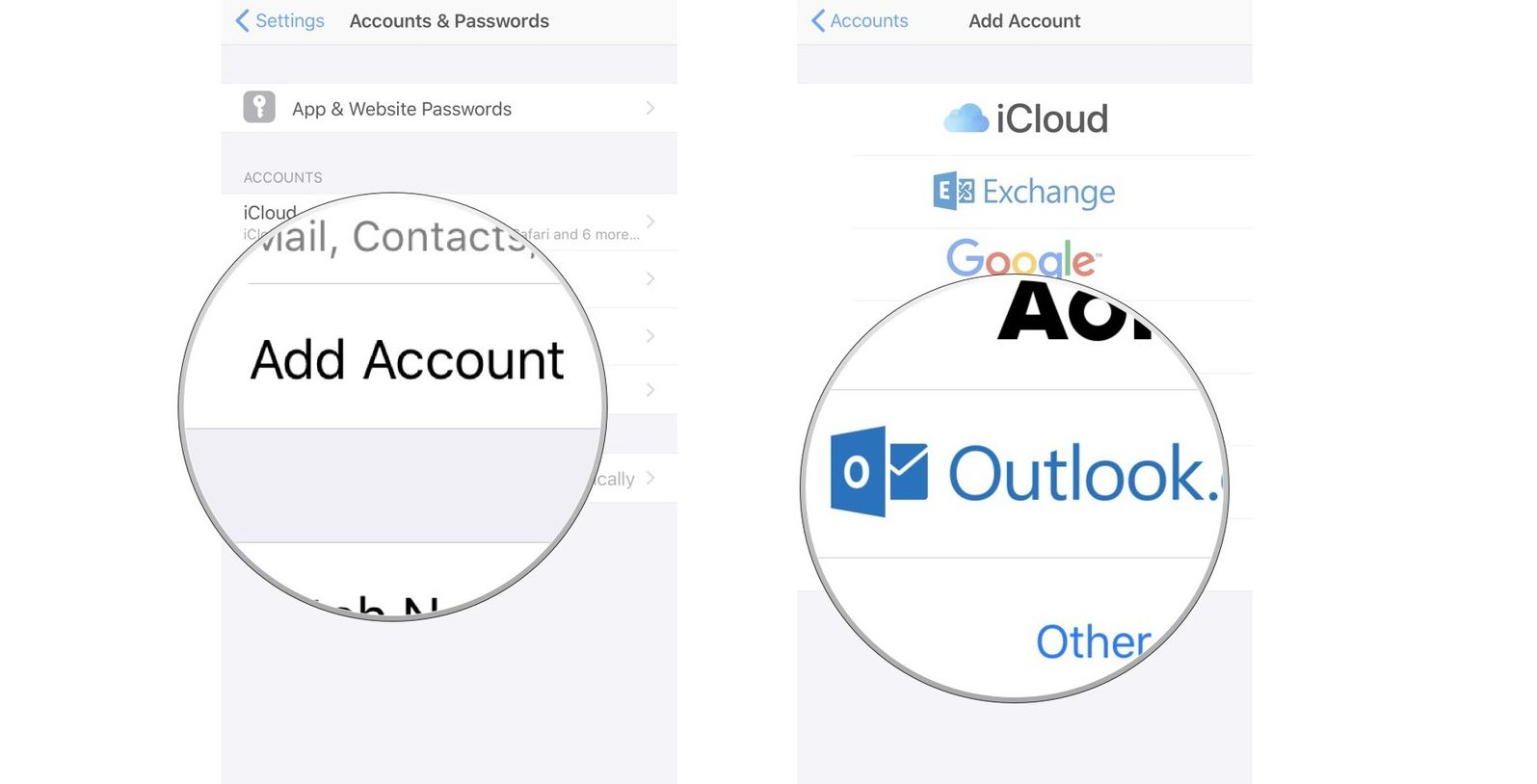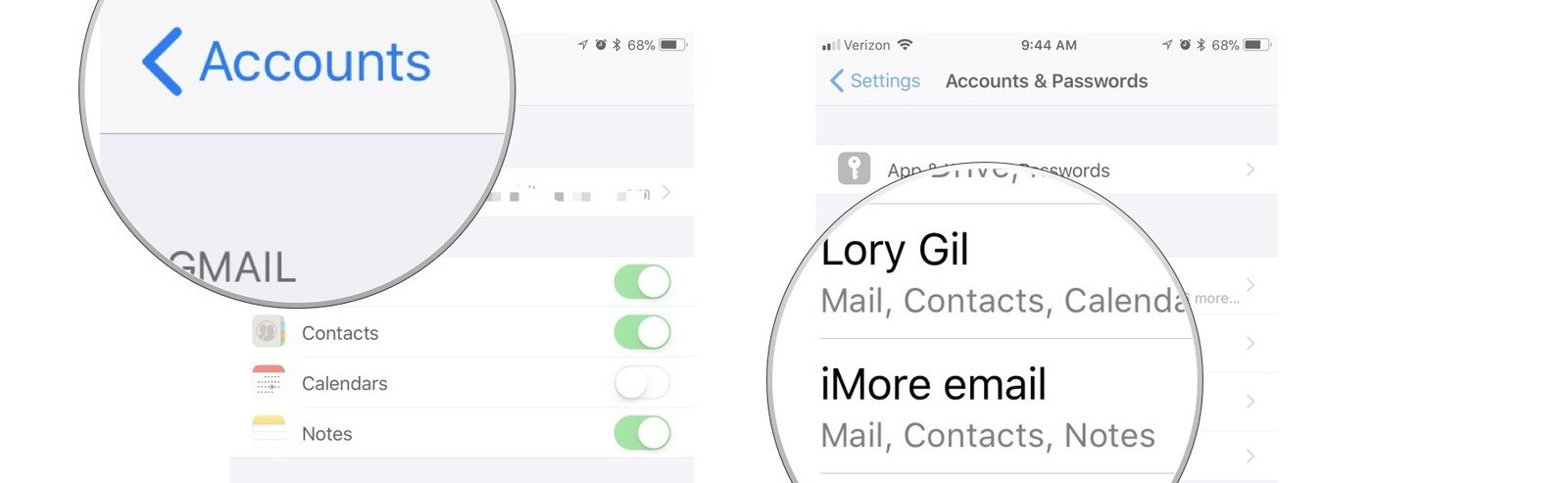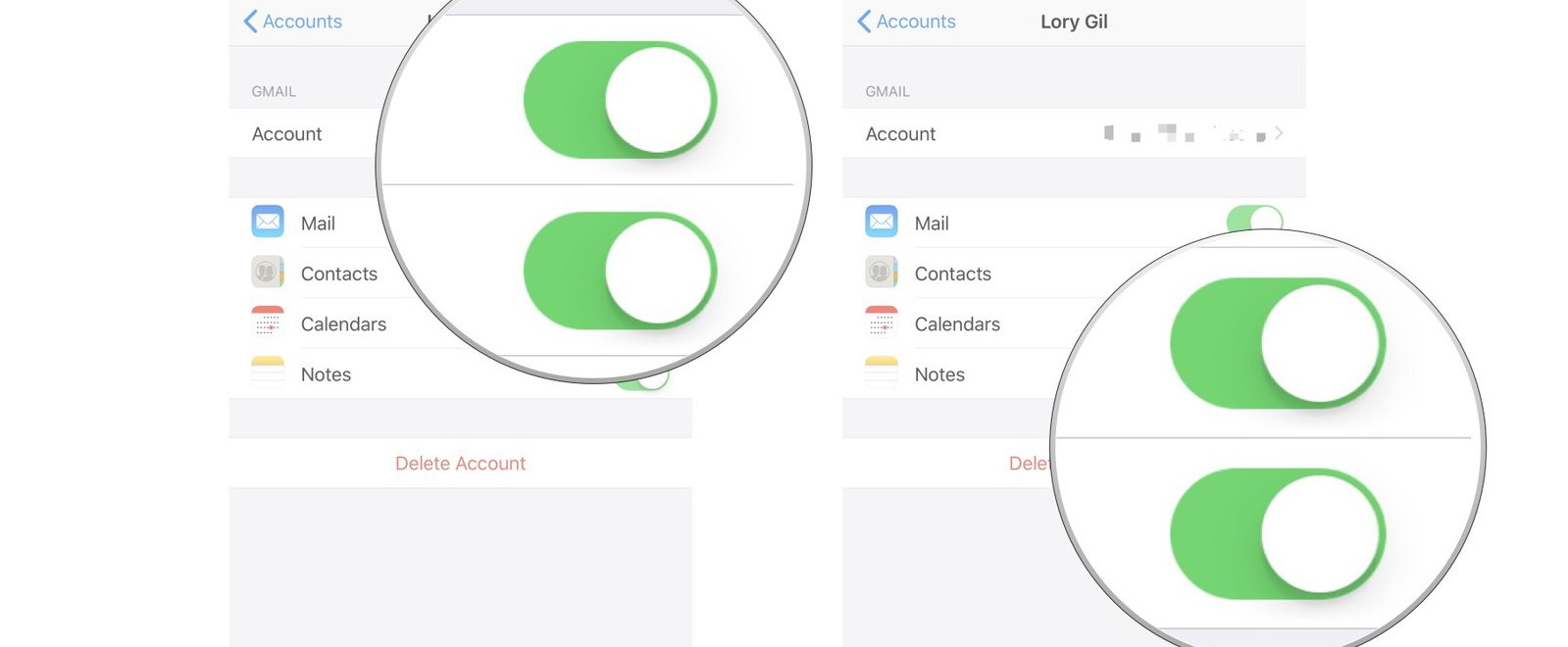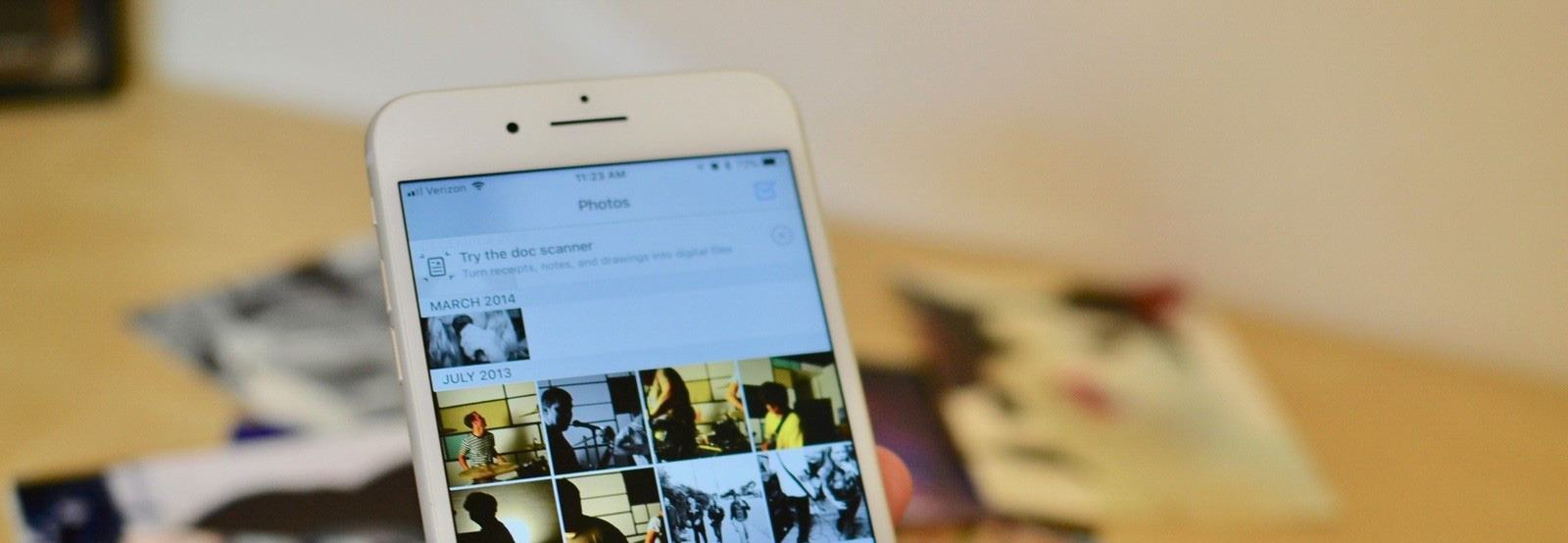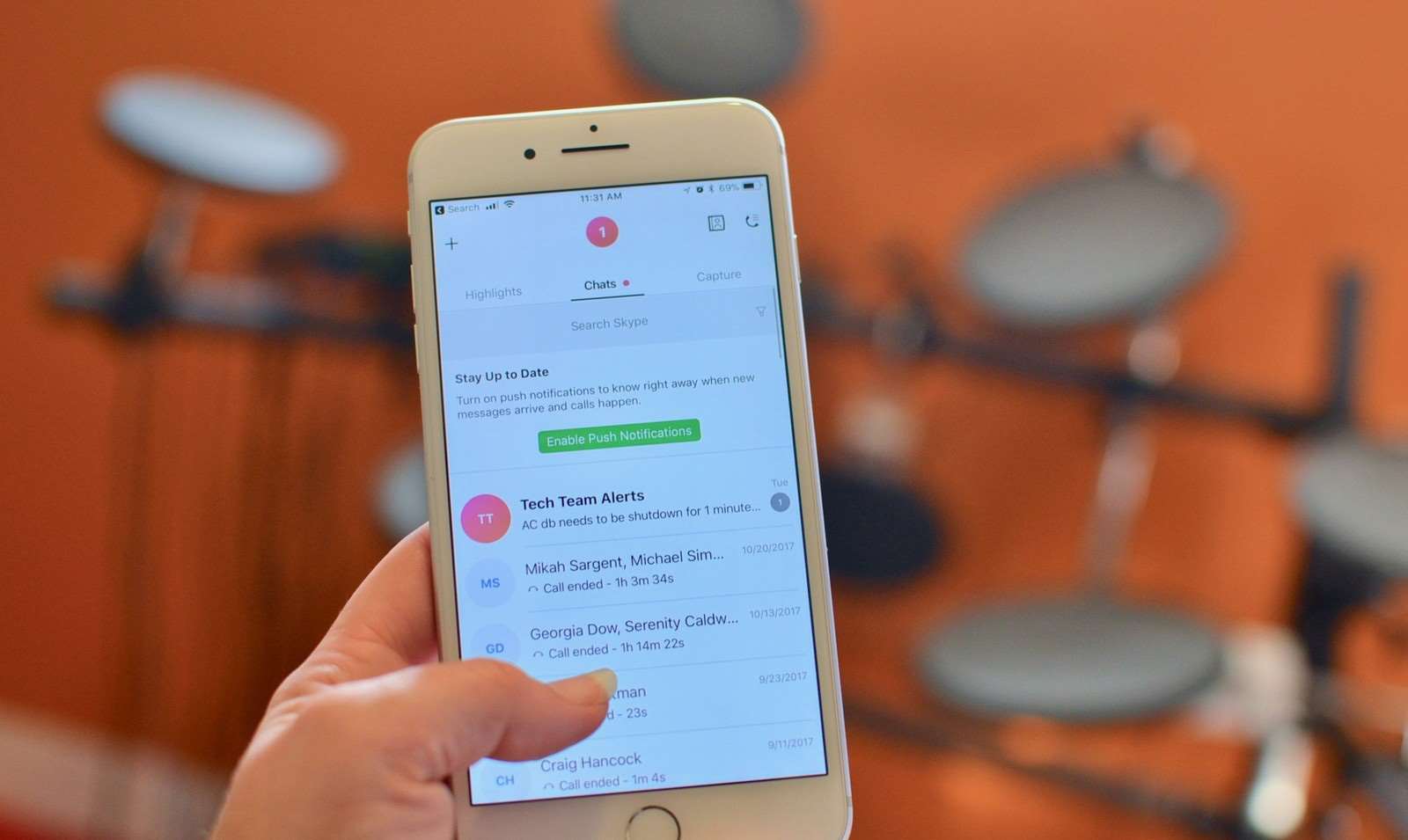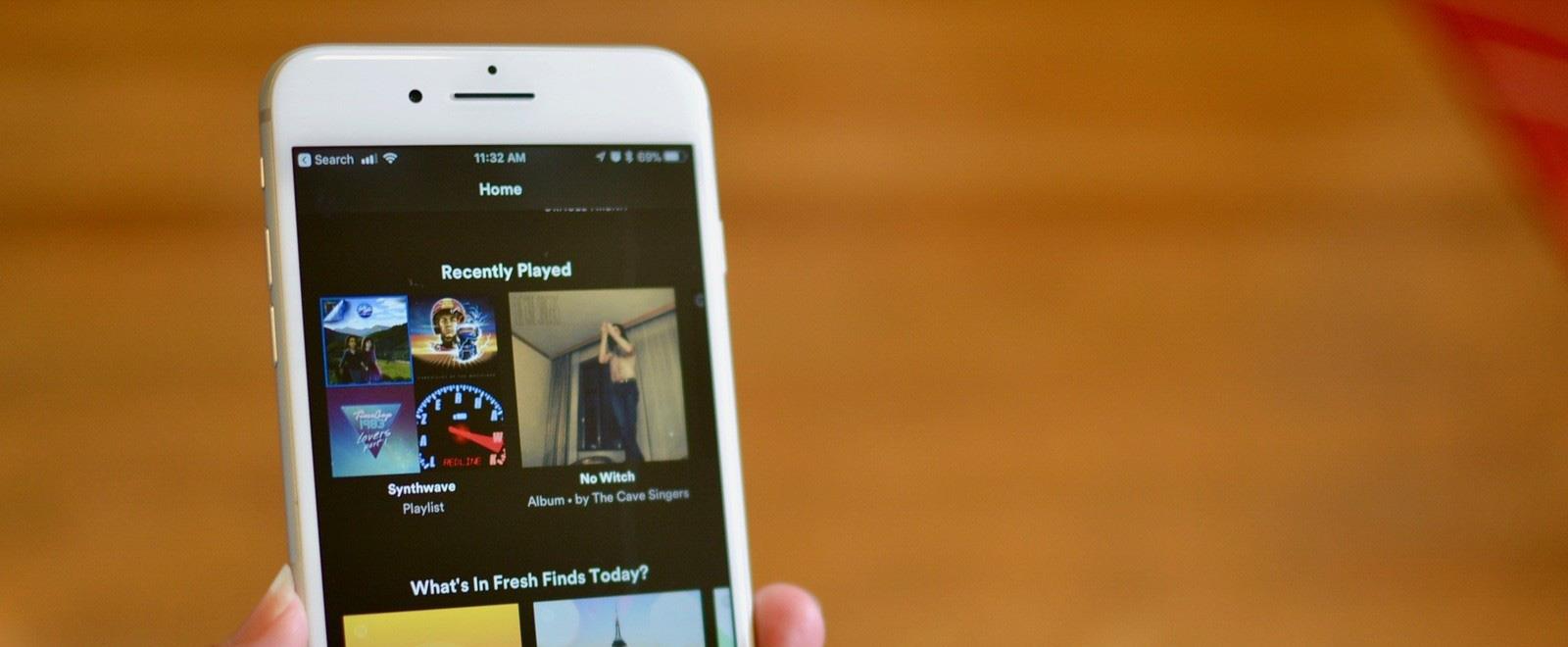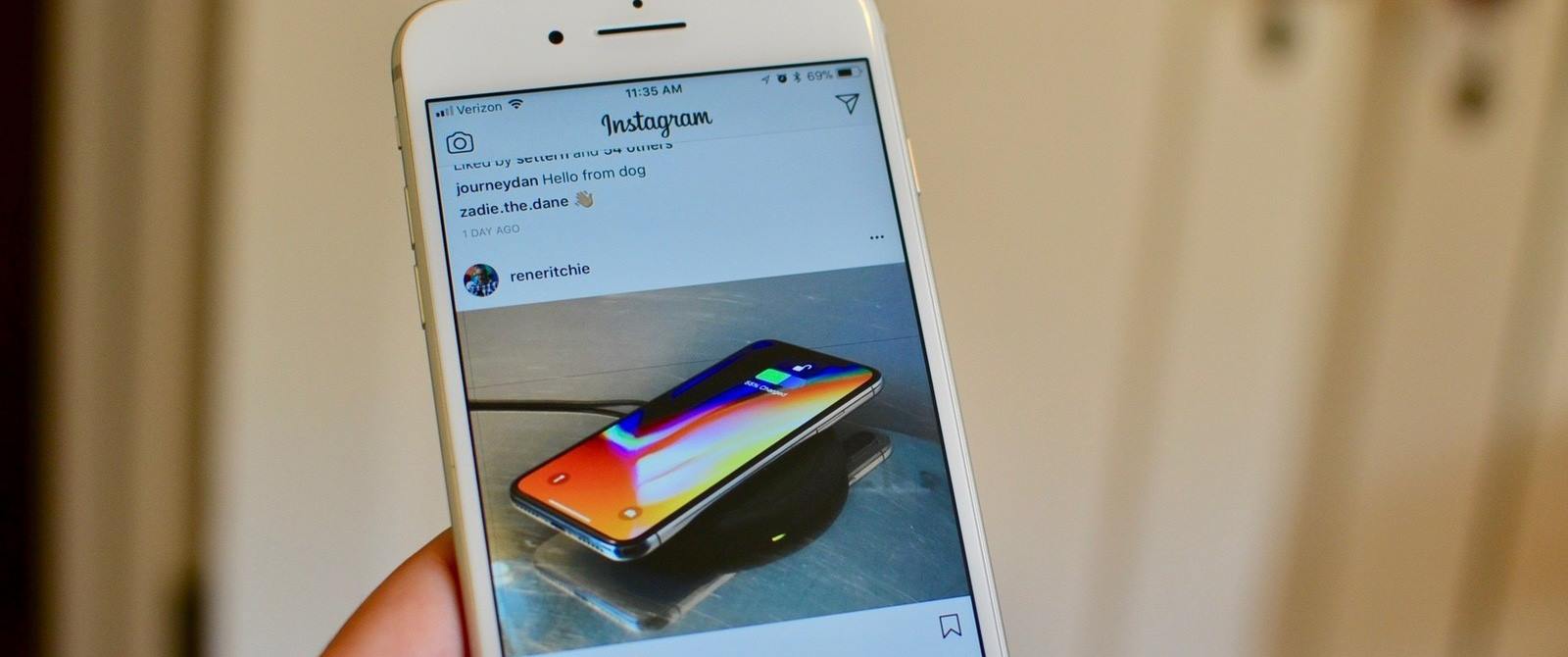- Переходим с Windows Phone на iPhone: данные, контакты, фото
- Для начала процесса переноса воспользуемся iTunes программой
- Как перенести контакты с Windows Phone на iPhone
- Перемещение фотографий и видео данных с виндовс гаджета на айфон смартфон
- Перемещение музыки и видео
- How to switch from a Windows Phone to iPhone: Step by Step Guide
- How to switch from a Windows Phone to iPhone
- Step 1: Backup your Windows Phone Data
- Step 2: Moving Contacts, Calendar, Email from Windows Phone to iPhone
- Step 3: Transfer Photos and Music to iPhone
- Step 4: Set up OneDrive to Transfer Documents
Переходим с Windows Phone на iPhone: данные, контакты, фото
Решили отказаться от вашего старого смартфона на Windows и перейти на iPhone? Наверняка хотели бы сохранить все ваши контакты и медиа данные. Сегодня мы поговорим о том, как это можно осуществить и сделать перенос наиболее важных файлов на айфон с iOS платформой.
Если вы хотя бы какое-то время пользовались аппаратом с Windows, то наверняка у вас есть список вещей, которые вы не хотите потерять: календари, заметки, телефонную книгу, почту, музыку, любимые приложения, фото. Перечислять то, что вы желаете перенести можно долго. И если в случае со смартфонами на андроиде юзеры пользуются различными облачными ресурсами вроде OneDrive, то в случае с Windows Phone придется поступить немного иначе.
Для начала процесса переноса воспользуемся iTunes программой
Яблочный сервис iCloud и медиаплеер iTunes представляют собой восхитительную смесь все в одном. С их помощью можно синхронизировать массу данных, и для переноса информации с Windows phone на iPhone они незаменимы. Для владельцев Mac iTunes устанавливается вместе с системой, а вот для Windows потребуется скачать приложение.
Как перенести контакты с Windows Phone на iPhone
Мы уже давно не пользуемся смартфонами только для звонков. Современные гаджеты стали основным средством коммуникации. И нет ничего странного, что в них хранится чудовищное количество информации о наших планах и задачах, расписание и почта, а также множество других не менее важных вещей. Вполне очевидно, что перенести все это с виндовс телефона на айфон достаточно важно.
Благо что Apple предусмотрели этот вариант, предположив, что вы воспользуетесь вашей уже существующей учетной записью Microsoft. Не лишним будет сделать бэкап на старом телефоне.
Откройте настройки на iPhone;
Перейдите по ссылке «Учетные записи и пароли»;
Нажмите «Добавить учетную запись»;
Выберите учетную запись, в которой находятся текущая почта, календари и контакты;
Следуйте инструкциям для входа в аккаунт;
После добавления учетной записи убедитесь, что вы включили синхронизацию для всех данных, которые вы хотите перенести на устройство с iOS платформой.
Если вы еще не оказались на странице вашего аккаунта, то в верхнем левом углу нажмите «Учетные записи»
Выберите созданный аккаунт и настройте его
В настройках Почты включите получение почты и её синхронизацию. Переключатель должен стать зеленым.
Подобную операцию необходимо провести для перекидывания Контактов;
Настроенный в iPhone доступ к аккаунту Microsoft позволит легко получить доступ ко всей имеющейся в аккаунте информации.
Вторым вариантом станет использование Microsoft Outlook для iOS, для этого приложение потребуется установить на вашем яблочном гаджете. Процесс копирования телефонной книги в этом случае пройдет гораздо быстрее.
Перемещение фотографий и видео данных с виндовс гаджета на айфон смартфон
В первую очередь мы рекомендуем вам отказаться от переноса всей фото и видеотеки со старого аппарата на виндовс напрямую в айфон. Если вы использовали для хранения ваших фото и видео карту microSD, то с нее передать данные на iPhone будет проблематично. Вы вполне можете начать все заново и сохранить старые фото и видео на пк. Либо можете воспользоваться онлайн-сервисом и через него перенести все необходимые данные.
Лучшим вариантом станет использование облака. Если ваш аппарат работал на Windows 10 Mobile велика вероятность, что смартфон сам настроил загрузку библиотеки в OneDrive. Если же нет, — сделайте это сами. А дальше достаточно будет из OneDrive загрузить все в iPhone, или оставить в облаке. В обоих случаях вы будете работать с уже привычным и знакомым сервисом, что не должно вызвать каких-либо затруднений.
Вам просто нужно установить приложение OneDrive из App Store, и появится мгновенный доступ ко всем фотографиям, где бы вы ни находились.
Если вы используете сервис Dropbox, то принцип действий останется тем же. Вам потребуется установить соответствующее приложение на айфон.
Если вы не можете или попросту не хотите использовать облачные сервисы для переноса контактов с Lumia на iPhone, то вы всегда можете воспользоваться старым добрым кабелем. Используйте ПК с Windows 10. Через приложение Phone Companion синхронизируйте данные старого телефона и ПК. Затем останется через проводник перенести фото и видео.
В случае с Мак все незначительно сложнее. Для перемещения фото с компьютера на айфон потребуется iTunes. Ну а дальше достаточно будет подключить iPhone через кабель USB-to-Lightning и выбрать элементы для синхронизации.
Что насчет моих любимых приложений Microsoft?
Microsoft создает хорошие кросс-платформенные приложения и сервисы. И многие популярные и любимые приложения доступны как пользователям Microsoft, так и владельцам iPhone. Ранее в этой статье мы уже рассказали, как связать аккаунты OneDrive и Outlook на айфоне. Приведенный ниже список поможет вам с большим комфортом перейти на новый смартфон:
Полный список всех приложений Microsoft для iPhone можно найти здесь.
Перемещение музыки и видео
iPhone и iTunes хорошо работают с медиаданными. Так что, если у вас есть коллекция на компьютере или смартфоне просто запустите iTunes и начните синхронизацию.
Разберемся с остальными приложениями и данными для переноса с Windows гаджета
App Store является уникальным местом, где вы можете найти сотни приложений. В том числе вы можете без проблем получить доступ к самым популярным сервисам, установить многие приложения Google и Microsoft. некоторые мы уже рассмотрели в статье, а вот еще небольшой список:
И это лишь основные приложения. В App Store вы найдете сотни тысяч игр и программ, потому заходите с App Store и скачивайте все, что вам понравится.
Синхронизация данных и поиск знакомых приложений лишь первый шаг, который поможет вам освоиться с новым iPhone. Огромное количество приложений и отшлифованная работа с облачными сервисами, а также серьезная поддержка популярных программ поможет вам легко и быстро освоиться с новым смартфоном и удобно использовать все привычные средства коммуникации и получения информации.
How to switch from a Windows Phone to iPhone: Step by Step Guide
The Windows 10 Mobile Phone OS is a great OS if I may so say, and it is unfortunate that Microsoft has seemingly decided to abandon this platform. Sure rumors of the Surface Phone have been doing the rounds, but not many are ready to wait for it. Several Windows Phone users have decided to move over to the iPhone or the Android OS. Now if I’d say that the large numbers of users haven’t been seduced by the likes of new entrant iPhone 8, iPhone 8 Plus, and iPhone X despite their exorbitant pricing, that would be a blunt lie. You might have grown tired of Windows Phone because of the sad truth that they aren’t competing well in the market right now.
You have spent a reasonable amount of time with your Windows Mobile Phone. Undoubtedly, you have a substantial amount of data stored on your device including pictures, videos, calendars, favorite music, apps, messages, and more.
So, if you have finally decided to move from Windows Phone to the iPhone, you are sure to have a lot of questions like – How to switch from a Windows phone to iPhone? How to transfer contacts from a Windows Phone to iPhone? And of course, how to transfer photos from Windows phone to iPhone? Right?
It is pretty straightforward to migrate from Windows phone to iPhone, but it is important to follow the procedure carefully, so you don’t lose any of your valuable data. Worry not, we have curated the step by step guide on how to switch from a Windows Phone to iPhone that provide all the answers to your possible queries.
How to switch from a Windows Phone to iPhone
Step 1: Backup your Windows Phone Data
Backing up your phone’s data evidently is the first and foremost thing to do. As luck would have it, Apple made it pretty easy for you considering that you have been using Microsoft account to manage your contacts, calendar, and email. Now that you have all the backup, you can easily sync these three entities as Apple’s iPhone supports Microsoft account straight out of the box.
The first thing you need to ensure is that your Windows phone is syncing all your data to Microsoft’s cloud service. You simply need to upload your emails, calendar, and contacts to your Windows Live account or store them via OneDrive.
Step 2: Moving Contacts, Calendar, Email from Windows Phone to iPhone
Assuming that you have backed up your data using your Microsoft account, next step is to transfer that data to iPhone.
- Get an Apple ID – To set up a new iPhone, you are going to need an Apple ID as, without this one, you won’t be able to sign in or download apps. Create an Apple ID here.
- Once you activate your new iPhone, its time to bring all the information you have uploaded to your Microsoft account over to your iPhone. The best and easiest way to do this is to set up Outlook on your iPhone; it will take just a minute or two. You just need to navigate to the settings in the iPhone, tap mail, contacts, calendars. Then tap add account and select Outlook.com. Now fill up your Email and password and tap next.
- Now that the account has been added, what next? You need to make sure that you enable syncing for all the data you want to transfer to your iPhone. Tap on mail, contacts, calendars, and note switch to turn on and synch your data. When the sync is not, the switch is green.
- However, this is not the only way. You also have an option of using Microsoft’s Outlook app available on App Store to manage your calendars and email. Download Outlook from the Apple App Store.
Step 3: Transfer Photos and Music to iPhone
You can always start fresh with the new phone’s photo library with new memories. But you chose not to, and that’s what brought you here. We get that. Cloud services like Dropbox and OneDrive both are accessible on iOS and Windows devices. These services are the best solution for uploading and downloading your music and photos. Read on to know how you do can do that.
- If you have been using Windows 10 Mobile, then the chances are pretty high that your photo library set to auto upload on OneDrive. If not, there is still time you can do it and upload your entire photo and music library to Microsoft’s cloud. With this simple step, you will just need to install the OneDrive application from App Store, and you’ll have access to all of your pictures and videos instantly no matter wherever you are. Download OneDrive for iOS.
- The Dropbox app for Windows also works similarly. Make sure you have uploaded your Windows phone data to Dropbox. Then install the Dropbox application for iPhone, and you can download the content on your new iPhone. Download Dropbox for iOS.
Step 4: Set up OneDrive to Transfer Documents
First and foremost, make sure all the documents and information you need is already there on the OneDrive app in Microsoft Windows. The documents you create on your Windows Phone will be synced with Microsoft’s OneDrive Cloud Service. Open OneDrive and check once that all the files you want to have on your iPhone are there. Since you’ve already downloaded OneDrive for iOS by now to sync your rest of the data, the documents should automatically sync with your new device.
Hopefully, the switch from a Windows Phone to iPhone will be as painless as possible with the help of this step by step guide.
Considering Microsoft’s strong support for iOS & Android now, with a little work you’ll be able to get started with your new iPhone in no time without having to start again from scratch.
Planning to switch to Android? Read our post on how to switch from Windows Phone to Android Phone.
Date: January 24, 2018 Tags: iPhone, Phones